win10怎么删除获取来自的文件夹 Windows 10系统删除此电脑主界面文件夹步骤
更新时间:2024-04-30 18:00:40作者:jiang
在Windows 10系统中,我们经常会在此电脑的主界面看到一些获取自于其他设备的文件夹,有时候这些文件夹可能已经不再需要了,那么如何删除这些获取来自的文件夹呢?下面我们来看看具体的操作步骤。
操作方法:
1.按下键盘中的【win+r】快捷键
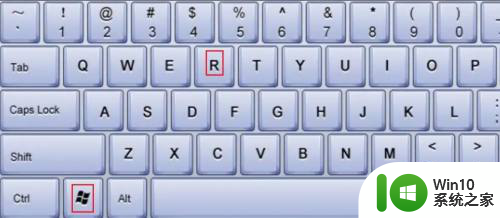
2.
在打开的运行窗口
①输入【regedit】
②点击【确定】按钮
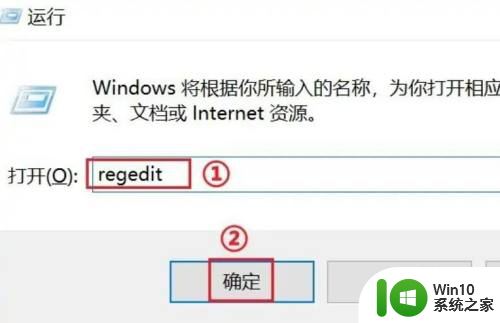
3.在地址栏那里输入【计算机\HKEY_LOCAL_MACHINE\SOFTWARE\Microsoft\Windows\CurrentVersion\Explorer\MyComputer\NameSpace】,然后回车
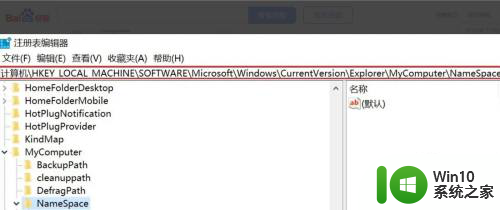
4.右键删除红色框选中的那些文件夹,即可。
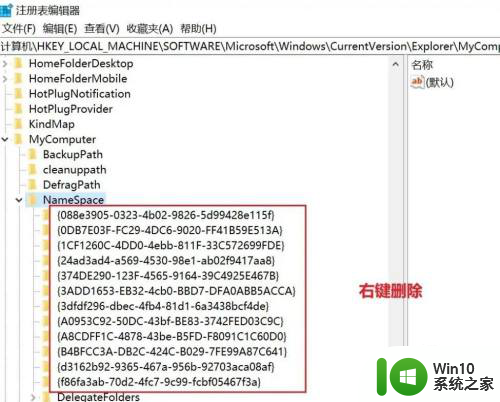
以上就是如何删除获取来自文件夹的全部内容的步骤,希望这些步骤对于遇到相同问题的用户有所帮助,请参考本文进行修复。
win10怎么删除获取来自的文件夹 Windows 10系统删除此电脑主界面文件夹步骤相关教程
- win10删除需要来自 administrators的权限才能对此文件夹进行更改如何修复 如何获取管理员权限来删除win10文件夹
- 如何删除win10此电脑里面的文件夹并清空回收站 win10此电脑里面的文件夹删除不了怎么办
- win10系统此电脑中的文件夹怎么删除 win10系统如何删除文件夹
- win10删除windowsapps文件夹的图文步骤 win10系统如何删除windowsapps文件夹的详细步骤
- win10删除kingsoft文件夹的方法 win10电脑怎样彻底删除kingsoft文件夹
- win10系统能否删除recovery文件夹 win10 recovery文件夹可以删除吗
- win10的inetpub文件夹删除不了怎么办 win10的inetpub文件夹无法删除
- win10需要管理员权限删除文件夹如何获取 win10删除文件夹需要管理员权限怎么办
- win10强制删除文件夹的两种方法 Win10文件夹无法删除怎么办
- win10 d盘文件夹删除提示你需要来自SYSTEM的权限怎么办 Win10 D盘文件夹删除提示需要SYSTEM权限怎么处理
- 删除win10锁定文件夹的方法 windows10文件被锁定怎么删除
- win10删除文件需要来自管理员的权限怎么解决 win10删除文件夹时需要来自administrators的权限如何处理
- win10玩只狼:影逝二度游戏卡顿什么原因 win10玩只狼:影逝二度游戏卡顿的处理方法 win10只狼影逝二度游戏卡顿解决方法
- 《极品飞车13:变速》win10无法启动解决方法 极品飞车13变速win10闪退解决方法
- win10桌面图标设置没有权限访问如何处理 Win10桌面图标权限访问被拒绝怎么办
- win10打不开应用商店一直转圈修复方法 win10应用商店打不开怎么办
win10系统教程推荐
- 1 win10桌面图标设置没有权限访问如何处理 Win10桌面图标权限访问被拒绝怎么办
- 2 win10关闭个人信息收集的最佳方法 如何在win10中关闭个人信息收集
- 3 英雄联盟win10无法初始化图像设备怎么办 英雄联盟win10启动黑屏怎么解决
- 4 win10需要来自system权限才能删除解决方法 Win10删除文件需要管理员权限解决方法
- 5 win10电脑查看激活密码的快捷方法 win10电脑激活密码查看方法
- 6 win10平板模式怎么切换电脑模式快捷键 win10平板模式如何切换至电脑模式
- 7 win10 usb无法识别鼠标无法操作如何修复 Win10 USB接口无法识别鼠标怎么办
- 8 笔记本电脑win10更新后开机黑屏很久才有画面如何修复 win10更新后笔记本电脑开机黑屏怎么办
- 9 电脑w10设备管理器里没有蓝牙怎么办 电脑w10蓝牙设备管理器找不到
- 10 win10系统此电脑中的文件夹怎么删除 win10系统如何删除文件夹
win10系统推荐
- 1 电脑公司ghost win10 64位安全免激活版v2023.04
- 2 系统之家ghost win10 32位经典装机版下载v2023.04
- 3 宏碁笔记本ghost win10 64位官方免激活版v2023.04
- 4 雨林木风ghost win10 64位镜像快速版v2023.04
- 5 深度技术ghost win10 64位旗舰免激活版v2023.03
- 6 系统之家ghost win10 64位稳定正式版v2023.03
- 7 深度技术ghost win10 64位专业破解版v2023.03
- 8 电脑公司win10官方免激活版64位v2023.03
- 9 电脑公司ghost win10 64位正式优化版v2023.03
- 10 华硕笔记本ghost win10 32位家庭版正版v2023.03